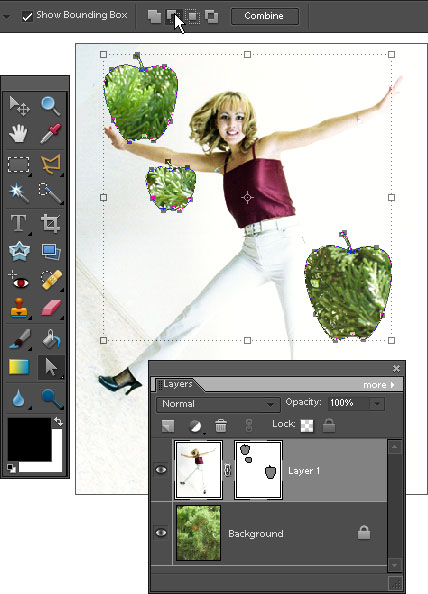Da PSE es nicht erlaubt, einer Vektormaske Elemente hinzuzufügen, verbleiben uns nur einfachste Bearbeitungsmethoden.
- Zunächst können wir, wenn wir [Ctrl+T] drücken, den Transformationsrahmen aktivieren und anschließend die Maske verschieben, drehen oder ihre Größe ändern (siehe Beispiel).
- Wenn die Maske mehrere Komponenten (Formen) enthält, kann man jede von ihnen mit dem Formauswahl-Werkzeug auswählen. Bei der Auswahl von zwei und mehr Komponenten halten Sie die [Umschalt] -Taste gedrückt (siehe Beispiel).
- Nach der Auswahl einer Komponente (einer einzelnen Form auf der Vektormaske) kann man sie transformieren, mit dem Formauswahl-Werkzeug drehen, oder mit der „Entfernen“-Taste ganz und gar entfernen.
- Um die ausgewählte Komponente zu duplizieren, ziehen Sie sie mit dem Formauswahl-Werkzeug, und halten Sie die Taste [Alt] gedrückt.
- Wenn aus- und eingeblendete Bereiche der Maske vertauscht werden sollen, wählen Sie eine oder mehrere Komponenten mit dem Formauswahl-Werkzeug aus und wählen Sie anschließend in der Optionenzeile entweder die Option „Dem Formbereich hinzufügen“ oder die Option „Vom Formbereich subtrahieren“ (Screenshot).
- Wenn Sie eine Vektormaske mit einfachen Rastermethoden bearbeiten wollen, müssen Sie sie zuerst rastern, d.h. sie in eine Rastermaske umwandeln.
- Wenn Sie eine Vektormaske übernehmen, d. h. die von ihr verdeckten Ebenenbereiche entfernen wollen, müssen Sie sie zuerst rastern, anschließend ihre Miniatur im Ebenen-Bedienfeld auf die Schaltfläche mit dem „Papierkorb“
 ziehen und auf „Anwenden“ klicken.
ziehen und auf „Anwenden“ klicken.